复制和贴上物体
最終更新: 2018年12月20日
可以轻松复制和贴上部件、变形器、图形网格等。
此外,相关参数也被复制,因此可以复制相似的形状,
且可以有效提高作业效率。
POINT
请注意,在复制或粘贴胶水时,还必须从部件面板中选择胶水本身。
不同模型之间的方法
这是关于如何使用不同范例模型复制和贴上右臂的示例。
复制右侧“hiyori”的右臂,粘贴到左侧“haru”的模型中。
首先,选择变形器面板上的物体以复制“hiyori”的右臂,
希望在保持父子结构的同时一次性复制,所以按照以下步骤选择物体。
(右键单击要复制的对象 → 选择子物体)或(Alt + 单击 )
| 右键单击 → 选择子物体 | 批量选择 |
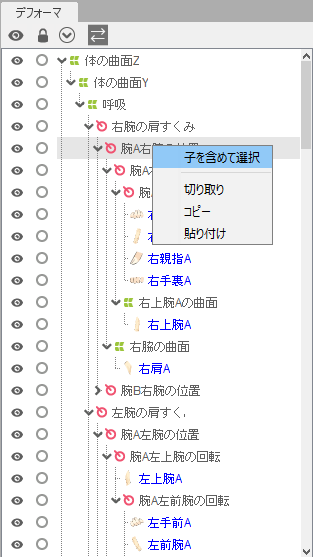 | 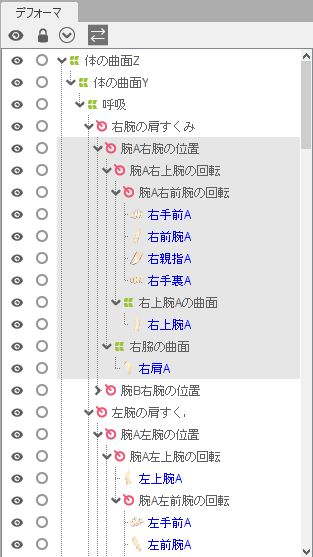 |
点击Ctrl+C复制“hiyori”的右臂。
接下来,选择“haru”模型文件并按Ctrl + V贴上。
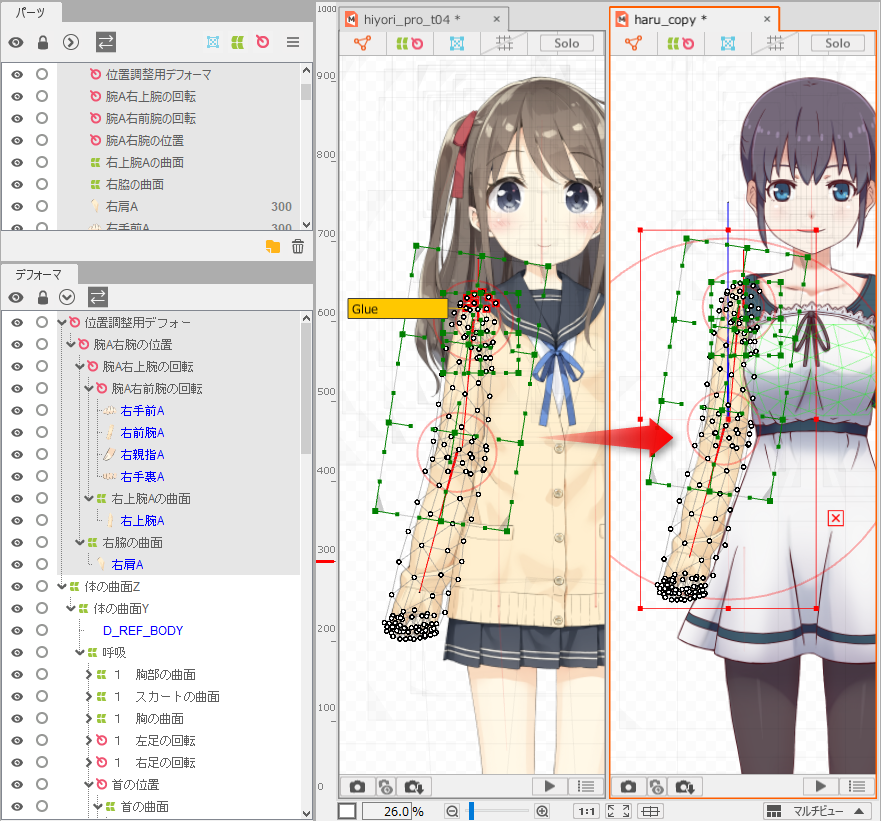
位置调整变形器会根据需要自动插入到贴上的文件中。
位置调整变形器可以轻松批量移动、缩放和旋转分配了参数的物体。
这使您在复制和粘贴后的工作更加方便。
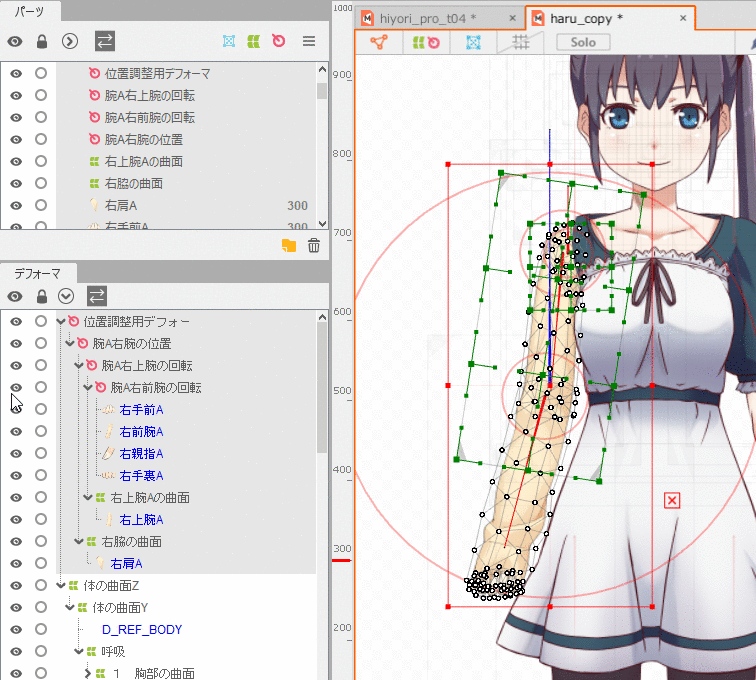
但是,位置调整变形器只是临时创建的,所以在确定位置后将其删除。
此外,将位置调整变形器的子项“A臂右臂位置”拖到变形器面板上,
并拖放到“右臂A的位置 XZ”的旋转变形器上。
这样一来,右臂的新父子结构就建立起来了,现在可以使用“身体旋转”和“呼吸”等参数。
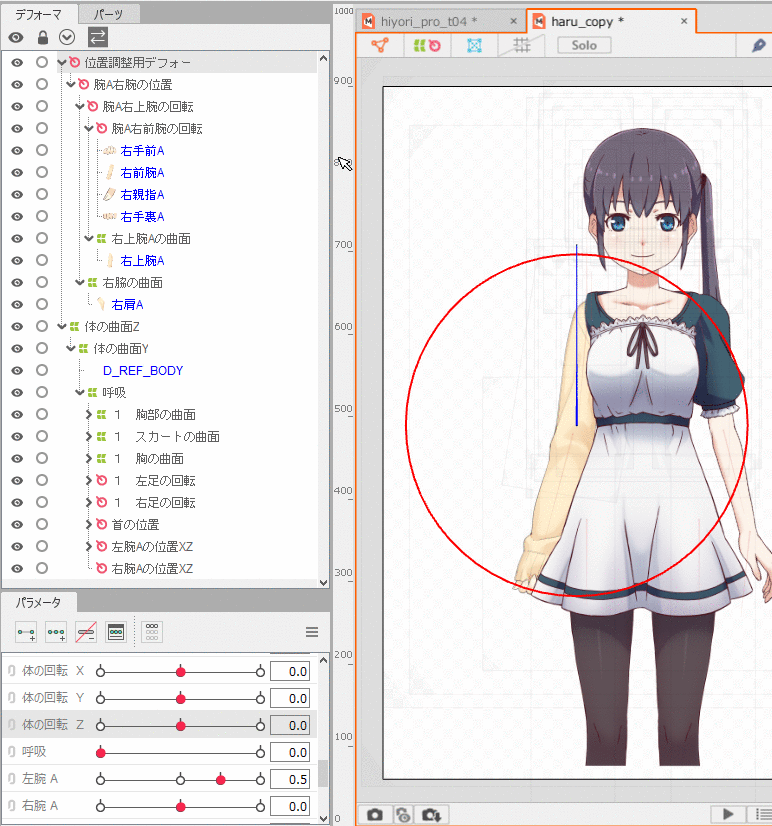
关于复制粘贴时的纹理
当您在不同模型之间复制和贴上部件、物体时,添加的物体将作为新纹理置入。
此外,追加的纹理将在保留复制源的纹理位置的同时置入。
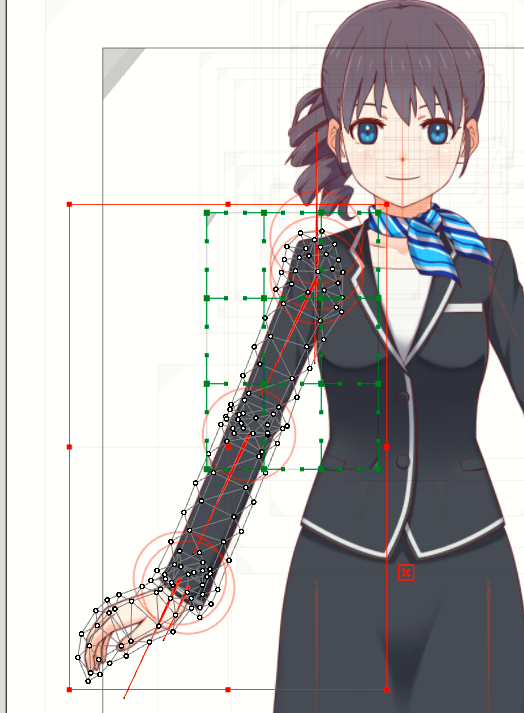 |  |  | ||
| 将右臂复制并粘贴到不同的模型。 | 上臂和前臂在相同位置生成为新纹理。 | 右手在相同位置生成为新纹理。 | ||
 |  |  | 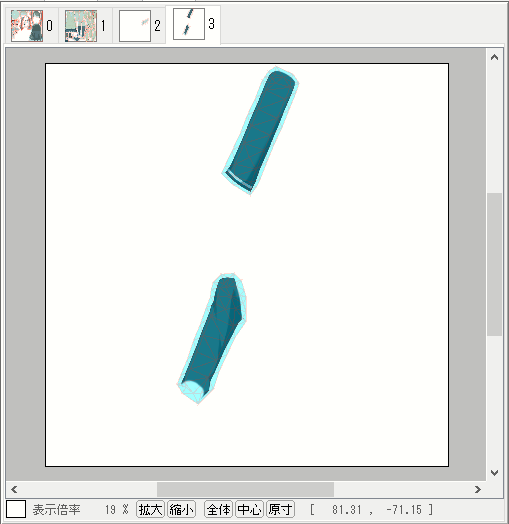 | 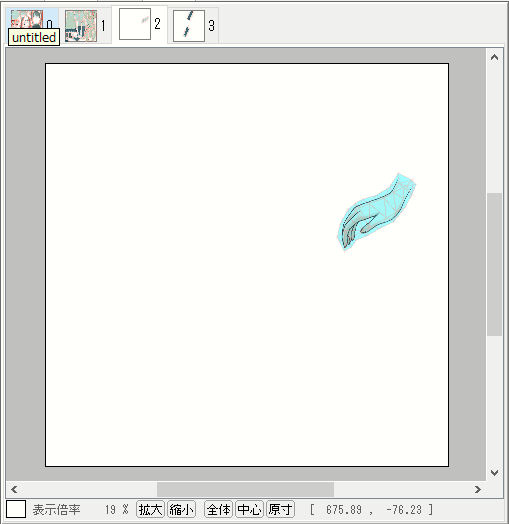 |
请问这篇文章对您有帮助吗?
是否
